Муаллиф:
Charles Brown
Санаи Таъсис:
5 Феврал 2021
Навсозӣ:
1 Июл 2024

Мундариҷа
- Ба қадам
- Қисми 1 аз 3: Барои скан кардан омода кунед
- Қисми 2 аз 3: Ҳуҷҷатро дар Windows скан кунед
- Маслиҳатҳо
Ин wikiHow ба шумо нишон медиҳад, ки чӣ гуна нусхаи рақамии ҳуҷҷати ҷисмониро ба воситаи принтери Canon all-in-one ба компютератон скан кардан лозим аст. Шумо метавонед инро дар компютери Windows ва Mac ҳам иҷро кунед.
Ба қадам
Қисми 1 аз 3: Барои скан кардан омода кунед
 Санҷед, ки оё принтери Canon-и шумо қобилияти сканеркунӣ дорад. Агар шумо як модели ба истилоҳ "ҳама-дар як" дошта бошед, чопгари шумо низ метавонад скан кунад. Баъзе моделҳои дигари чопгар низ метавонанд скан кунанд, аммо шумо бояд дастури чопгар ё сафҳаи маҳсулотро санҷед, то боварӣ ҳосил кунед.
Санҷед, ки оё принтери Canon-и шумо қобилияти сканеркунӣ дорад. Агар шумо як модели ба истилоҳ "ҳама-дар як" дошта бошед, чопгари шумо низ метавонад скан кунад. Баъзе моделҳои дигари чопгар низ метавонанд скан кунанд, аммо шумо бояд дастури чопгар ё сафҳаи маҳсулотро санҷед, то боварӣ ҳосил кунед.  Принтератонро ба компютери худ пайваст кунед. Аксари принтерҳои Canon, ки скан карда метавонанд, метавонанд бо экрани сенсорӣ бесим пайваст шаванд, аммо шумо бояд принтери худро бо сими USB ба компютер пайваст кунед.
Принтератонро ба компютери худ пайваст кунед. Аксари принтерҳои Canon, ки скан карда метавонанд, метавонанд бо экрани сенсорӣ бесим пайваст шаванд, аммо шумо бояд принтери худро бо сими USB ба компютер пайваст кунед. - Аксари принтерҳо бо сими USB оварда мешаванд, ки шумо метавонед онро истифода баред, агар он барои пайваст кардани бесим бесим кор кунад.
 Агар зарур бошад, чопгари худро фаъол кунед. Барои фаъол кардани принтери худ, тугмаро пахш кунед. Агар принтери шумо фурӯзон нашавад, боварӣ ҳосил кунед, ки он ба манбаи кории барқ пайваст карда шудааст.
Агар зарур бошад, чопгари худро фаъол кунед. Барои фаъол кардани принтери худ, тугмаро пахш кунед. Агар принтери шумо фурӯзон нашавад, боварӣ ҳосил кунед, ки он ба манбаи кории барқ пайваст карда шудааст.  Сканерро кушоед. Сарпӯши сканерро бардоред, то ки шумо поёни шишагии сканерро бинед.
Сканерро кушоед. Сарпӯши сканерро бардоред, то ки шумо поёни шишагии сканерро бинед. - Агар принтери Canon-и шумо табақи вуруди бисёрҳадаф дошта бошад, ҳуҷҷатро ба он ҷо гузоред. Шумо метавонед ба рамзи табақи вуруд нигаред, то бубинед, ки чӣ гуна коғазро бор кардан лозим аст.
- Агар шумо наметавонед тарзи истифодаи сканери дарунсохтаро пайдо карда натавонед, дастури принтери Canon-ро санҷед.
 Ҳуҷҷати худро тарафи рост ба сканер ҷойгир кунед. Шумо бояд нишонаҳоро дар назди поёни шиша бинед. Ин одатан нишон медиҳад, ки чӣ гуна ҳуҷҷат бояд дар сканер ҷойгир карда шавад.
Ҳуҷҷати худро тарафи рост ба сканер ҷойгир кунед. Шумо бояд нишонаҳоро дар назди поёни шиша бинед. Ин одатан нишон медиҳад, ки чӣ гуна ҳуҷҷат бояд дар сканер ҷойгир карда шавад.  Сарпӯши сканерро пӯшед. Пеш аз скан кардани ҳуҷҷат, сарпӯшро баста бошед.
Сарпӯши сканерро пӯшед. Пеш аз скан кардани ҳуҷҷат, сарпӯшро баста бошед.
Қисми 2 аз 3: Ҳуҷҷатро дар Windows скан кунед
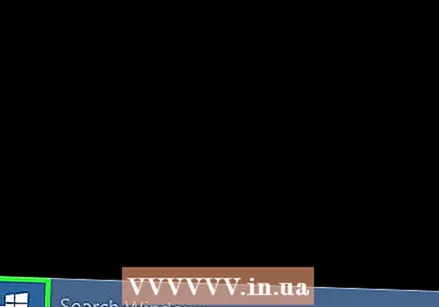 Оғозро кушоед
Оғозро кушоед 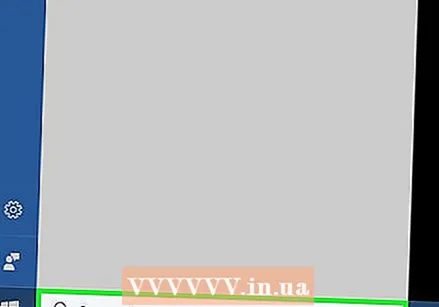 Оғоз-ро пахш кунед windows факс ва скан дар. Бо ин кор, компютери шумо барномаи Windows Fax and Scan-ро ҷустуҷӯ мекунад.
Оғоз-ро пахш кунед windows факс ва скан дар. Бо ин кор, компютери шумо барномаи Windows Fax and Scan-ро ҷустуҷӯ мекунад. 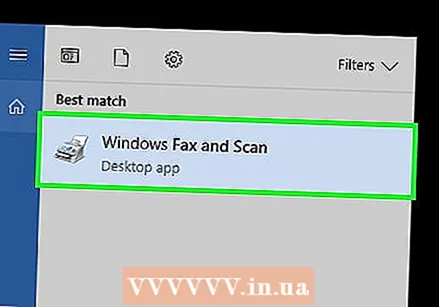 клик кунед Windows факс ва скан. Ин хосиятро дар қисми болои экран оғоз кардан мумкин аст. Барномаи факс ва скан кушода мешавад.
клик кунед Windows факс ва скан. Ин хосиятро дар қисми болои экран оғоз кардан мумкин аст. Барномаи факс ва скан кушода мешавад. 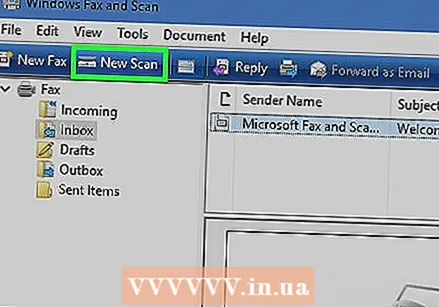 клик кунед Скан нав. Ин хосият дар кунҷи болоии чапи равзанаи Факс ва Скан ҷойгир шудааст. Бо зеркунии он равзанаи нав кушода мешавад.
клик кунед Скан нав. Ин хосият дар кунҷи болоии чапи равзанаи Факс ва Скан ҷойгир шудааст. Бо зеркунии он равзанаи нав кушода мешавад.  Тафтиш кунед, ки сканери дуруст нишон дода шудааст. Шумо бояд калимаи "Canon" -ро бинед ва пас аз он рақами намунавии чопгари худро бинед. Агар шумо дар ин ҷо чизи дигаре дидед, клик кунед Тағир додан ... ва принтери Canon-ро интихоб кунед.
Тафтиш кунед, ки сканери дуруст нишон дода шудааст. Шумо бояд калимаи "Canon" -ро бинед ва пас аз он рақами намунавии чопгари худро бинед. Агар шумо дар ин ҷо чизи дигаре дидед, клик кунед Тағир додан ... ва принтери Canon-ро интихоб кунед. 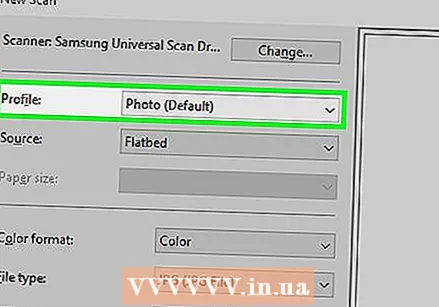 Намуди ҳуҷҷатро интихоб кунед. Менюи афтандаро дар паҳлӯи "Профил" пахш кунед ва намуди ҳуҷҷатро интихоб кунед (масалан Аксҳо) дар менюи афтанда.
Намуди ҳуҷҷатро интихоб кунед. Менюи афтандаро дар паҳлӯи "Профил" пахш кунед ва намуди ҳуҷҷатро интихоб кунед (масалан Аксҳо) дар менюи афтанда. 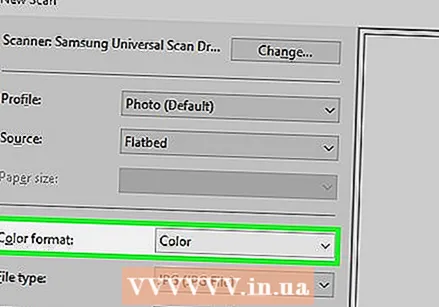 Тасмим гиред, ки ҳуҷҷати шумо бояд кадом рангҳо бошад. Менюи афтандаро дар назди "Формат ранг" клик кунед ва интихоб кунед Ранг ё Сиёҳ ва сафед.
Тасмим гиред, ки ҳуҷҷати шумо бояд кадом рангҳо бошад. Менюи афтандаро дар назди "Формат ранг" клик кунед ва интихоб кунед Ранг ё Сиёҳ ва сафед. - Сканери шумо метавонад имконоти тарроҳии рангии иловагӣ (ё маҳдуд) дошта бошад.
 Навъи файлро интихоб кунед. Менюи афтандаро дар паҳлӯи "Намуди файл" пахш кунед ва навъи файлро клик кунед (масалан PDF ё jpg) ки шумо мехоҳед онро барои сабти ҳуҷҷати сканшуда дар компютери худ истифода баред.
Навъи файлро интихоб кунед. Менюи афтандаро дар паҳлӯи "Намуди файл" пахш кунед ва навъи файлро клик кунед (масалан PDF ё jpg) ки шумо мехоҳед онро барои сабти ҳуҷҷати сканшуда дар компютери худ истифода баред. - Азбаски шумо ҳуҷҷатро скан карда истодаед, шумо одатан инро интихоб мекунед PDF.
 Имконоти дигари саҳифаро таъин кунед. Вобаста аз сканери шумо, имконоти дигаре низ мавҷуданд (масалан, "Қарор"), ки шумо метавонед онро пеш аз скан кардани ҳуҷҷат таъин кунед.
Имконоти дигари саҳифаро таъин кунед. Вобаста аз сканери шумо, имконоти дигаре низ мавҷуданд (масалан, "Қарор"), ки шумо метавонед онро пеш аз скан кардани ҳуҷҷат таъин кунед. 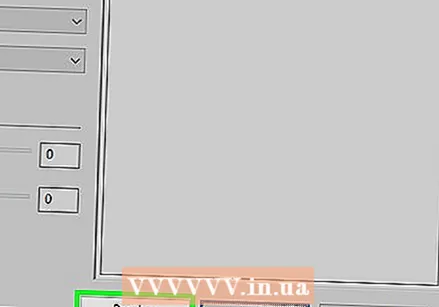 клик кунед Мисол. Ин хосиятро дар поёни равзана ёфтан мумкин аст. Бо зеркунии он шумо дар сканер пешнамоиши ҳуҷҷатро мебинед.
клик кунед Мисол. Ин хосиятро дар поёни равзана ёфтан мумкин аст. Бо зеркунии он шумо дар сканер пешнамоиши ҳуҷҷатро мебинед. - Агар ҳуҷҷат каҷ, нобаробар пайдо шавад ё як қисми он нишон дода нашавад, шумо метавонед ҳуҷҷатро дар сканер интиқол диҳед ва дубора клик кунед Мисол Барои дидани он, ки тасҳеҳи шумо мушкилотро ҳал кардааст, клик кунед.
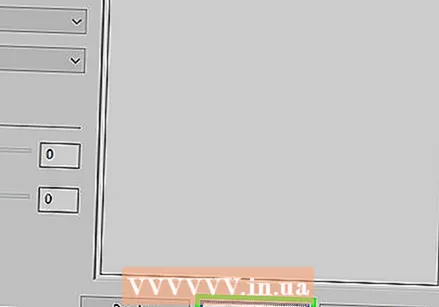 клик кунед Скан. Ин хосиятро дар поёни равзана ёфтан мумкин аст. Ҳуҷҷат дар компютери шумо скан карда мешавад. Барои дертар пайдо кардани ҳуҷҷати сканшуда, амалҳои зеринро иҷро кунед:
клик кунед Скан. Ин хосиятро дар поёни равзана ёфтан мумкин аст. Ҳуҷҷат дар компютери шумо скан карда мешавад. Барои дертар пайдо кардани ҳуҷҷати сканшуда, амалҳои зеринро иҷро кунед: - Кушодан Оғоз кунед
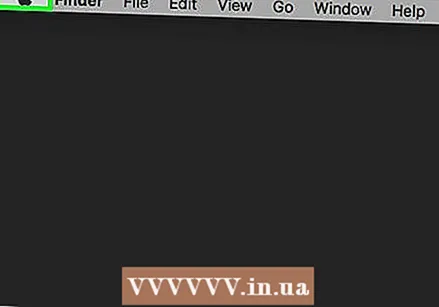 Менюи Apple -ро кушоед
Менюи Apple -ро кушоед 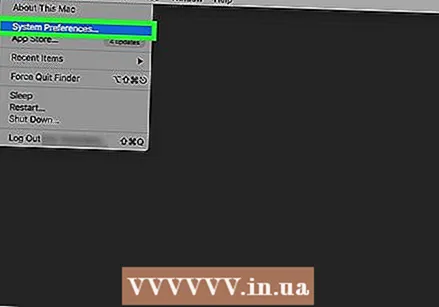 клик кунед Афзалиятҳои система .... Ин хосиятро дар болои менюи афтанда ёфтан мумкин аст.
клик кунед Афзалиятҳои система .... Ин хосиятро дар болои менюи афтанда ёфтан мумкин аст. 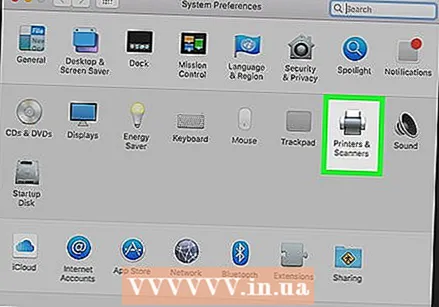 клик кунед Принтерҳо ва сканерҳо. Ин тасвири принтершакл дар тарафи рости равзанаи афзалиятҳои система ҷойгир аст.
клик кунед Принтерҳо ва сканерҳо. Ин тасвири принтершакл дар тарафи рости равзанаи афзалиятҳои система ҷойгир аст.  Принтери Canon-ро интихоб кунед. Параметри "Canon" -ро дар гӯшаи чапи болои равзана клик кунед.
Принтери Canon-ро интихоб кунед. Параметри "Canon" -ро дар гӯшаи чапи болои равзана клик кунед. 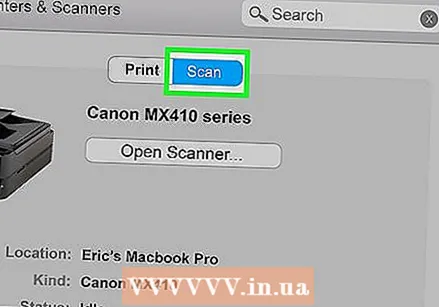 Ҷадвалро клик кунед Скан. Ин дар болои тиреза ҷойгир аст.
Ҷадвалро клик кунед Скан. Ин дар болои тиреза ҷойгир аст. 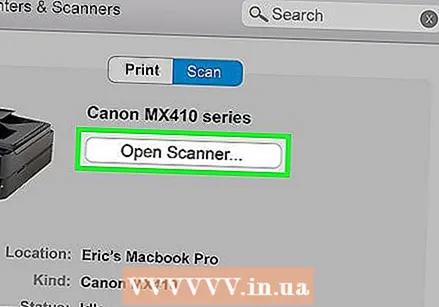 клик кунед Сканерро кушоед .... Ин хосият дар қисми болоии ҷадвал ҷойгир аст Скан.
клик кунед Сканерро кушоед .... Ин хосият дар қисми болоии ҷадвал ҷойгир аст Скан. 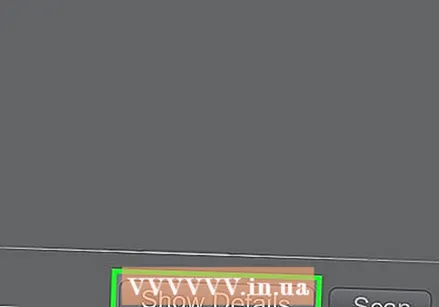 клик кунед Тафсилотро нишон диҳед. Инро дар кунҷи рости поёни равзана ёфтан мумкин аст.
клик кунед Тафсилотро нишон диҳед. Инро дар кунҷи рости поёни равзана ёфтан мумкин аст. 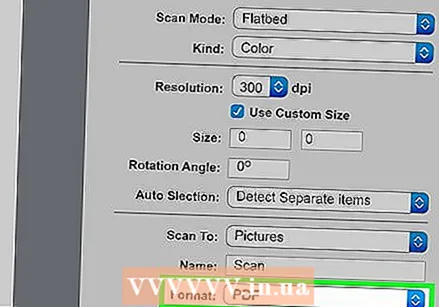 Навъи файлро интихоб кунед. Менюи афтандаро дар назди "Намуди файл" пахш кунед ва навъи файлро клик кунед (масалан PDF ё jpeg) шумо мехоҳед, ки барои захира кардани файл истифода баред.
Навъи файлро интихоб кунед. Менюи афтандаро дар назди "Намуди файл" пахш кунед ва навъи файлро клик кунед (масалан PDF ё jpeg) шумо мехоҳед, ки барои захира кардани файл истифода баред. - Агар шумо чизи дигареро скан карда истода бошед, ғайр аз сурат, беҳтараш интихоб кунед PDF.
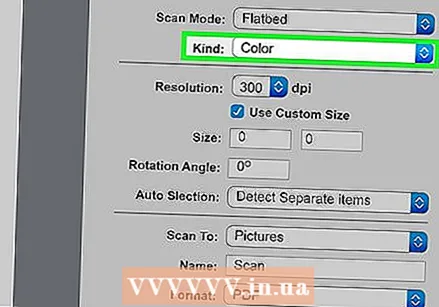 Ранг интихоб кунед. Менюи афтандаро дар паҳлӯи "Намуди" болои қисми саҳифа клик кунед ва имконоти рангро интихоб кунед (масалан Сиёҳ ва сафед).
Ранг интихоб кунед. Менюи афтандаро дар паҳлӯи "Намуди" болои қисми саҳифа клик кунед ва имконоти рангро интихоб кунед (масалан Сиёҳ ва сафед). - Шумо метавонед имконоти маҳдуд барои сканери худро дар ин ҷо дошта бошед.
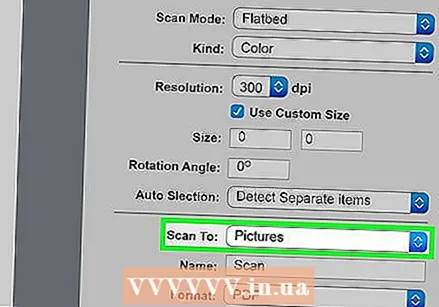 Интихоб кунед, ки сканро куҷо мехоҳед захира кунед. Менюи афтандаро дар паҳлӯи "Захира кардан" клик кунед ва ҷузвдонеро клик кунед, ки мехоҳед ҳуҷҷати сканшудаи худро сабт кунед (масалан Мизи корӣ).
Интихоб кунед, ки сканро куҷо мехоҳед захира кунед. Менюи афтандаро дар паҳлӯи "Захира кардан" клик кунед ва ҷузвдонеро клик кунед, ки мехоҳед ҳуҷҷати сканшудаи худро сабт кунед (масалан Мизи корӣ). 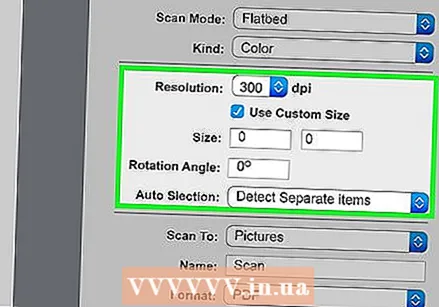 Имкониятҳои дигари саҳифаро танзим кунед. Вобаста аз намуди ҳуҷҷате, ки шумо скан карда истодаед, шумо метавонед имконоти "Қарор" ва "Ориентатсия" -ро танзим кунед.
Имкониятҳои дигари саҳифаро танзим кунед. Вобаста аз намуди ҳуҷҷате, ки шумо скан карда истодаед, шумо метавонед имконоти "Қарор" ва "Ориентатсия" -ро танзим кунед. 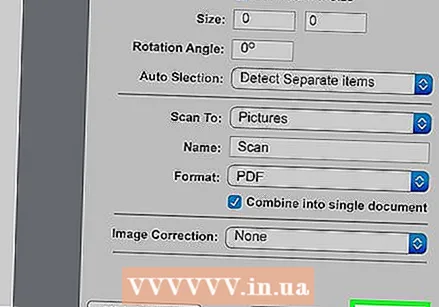 клик кунед Скан. Инро дар кунҷи рости поёни равзана ёфтан мумкин аст. Ҳуҷҷати шумо акнун дар компютери шумо скан хоҳад шуд. Пас аз анҷом додани скан, шумо метавонед сканро дар ҷузвдоне, ки шумо танҳо барои нигоҳ доштани скан интихоб кардаед, пайдо кунед.
клик кунед Скан. Инро дар кунҷи рости поёни равзана ёфтан мумкин аст. Ҳуҷҷати шумо акнун дар компютери шумо скан хоҳад шуд. Пас аз анҷом додани скан, шумо метавонед сканро дар ҷузвдоне, ки шумо танҳо барои нигоҳ доштани скан интихоб кардаед, пайдо кунед.
- Кушодан Оғоз кунед
Маслиҳатҳо
- Одатан шумо метавонед нусхаи онлайнии дастури чопгари худро дар вебсайти Canon пайдо кунед.



